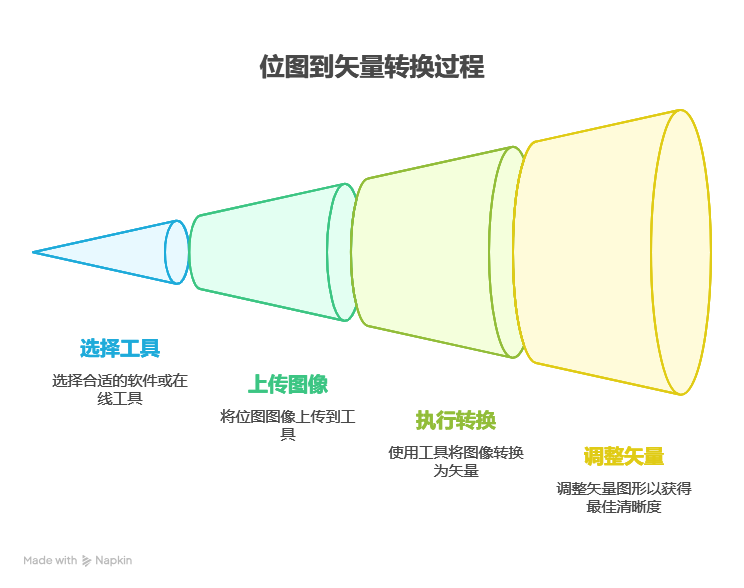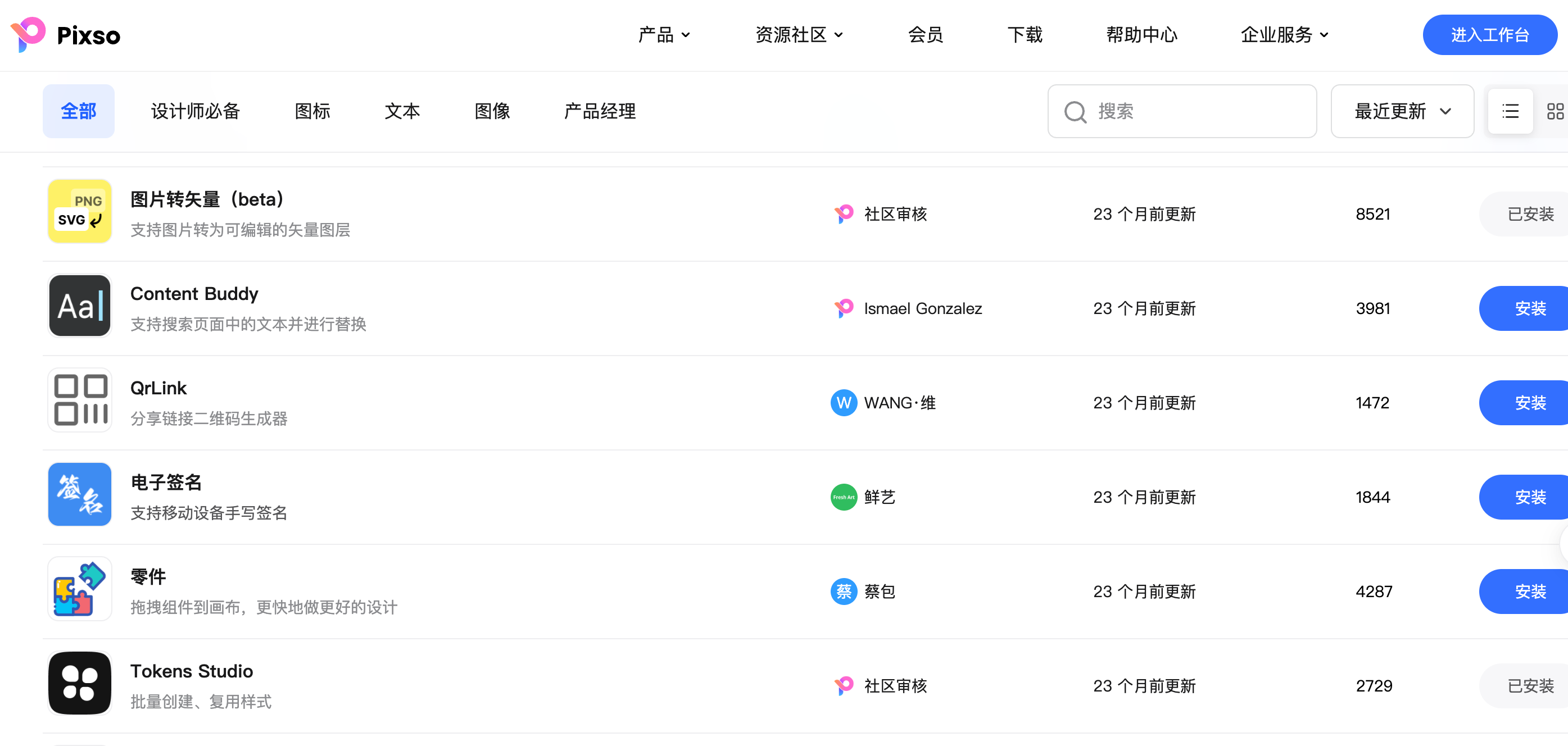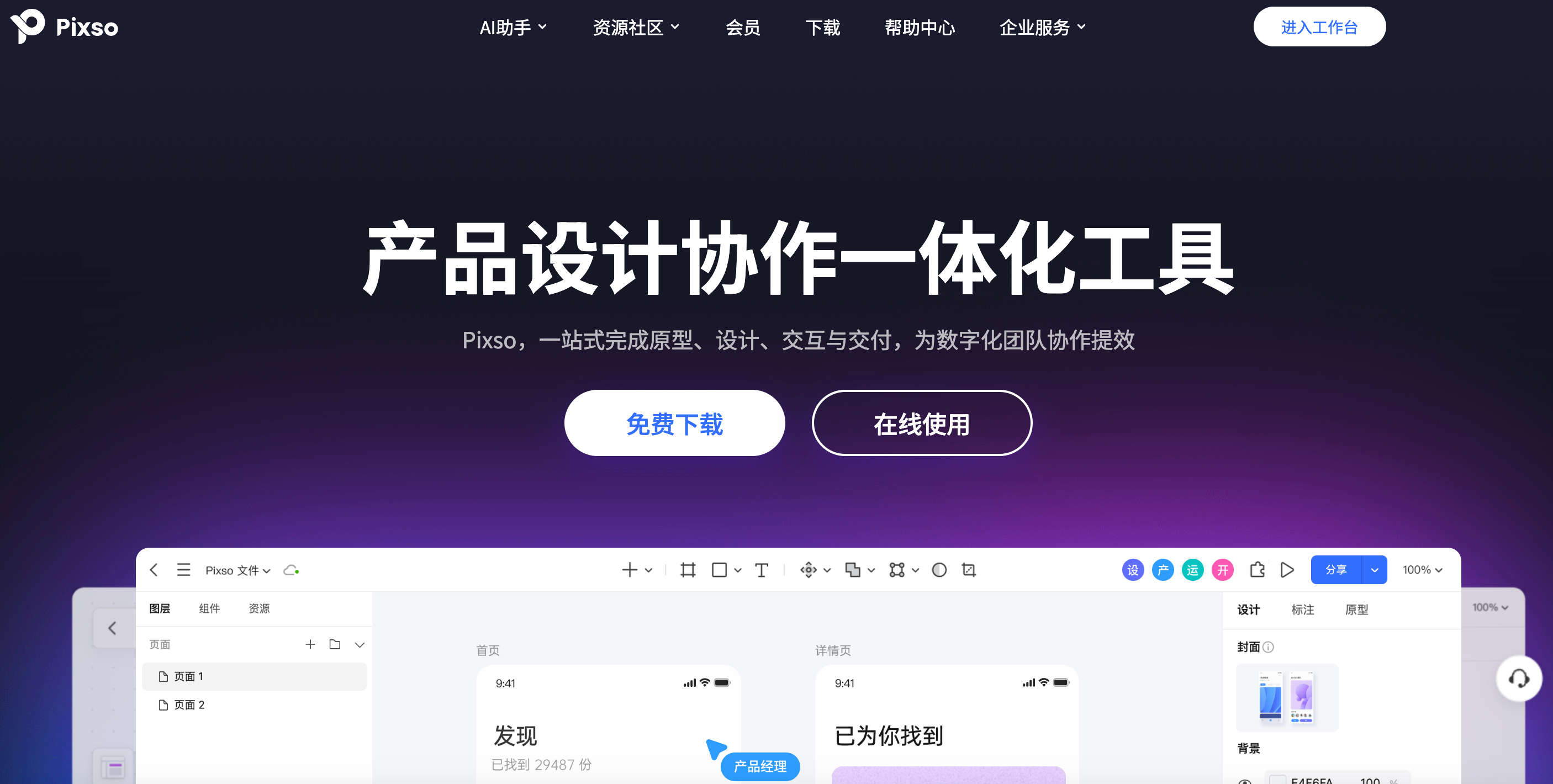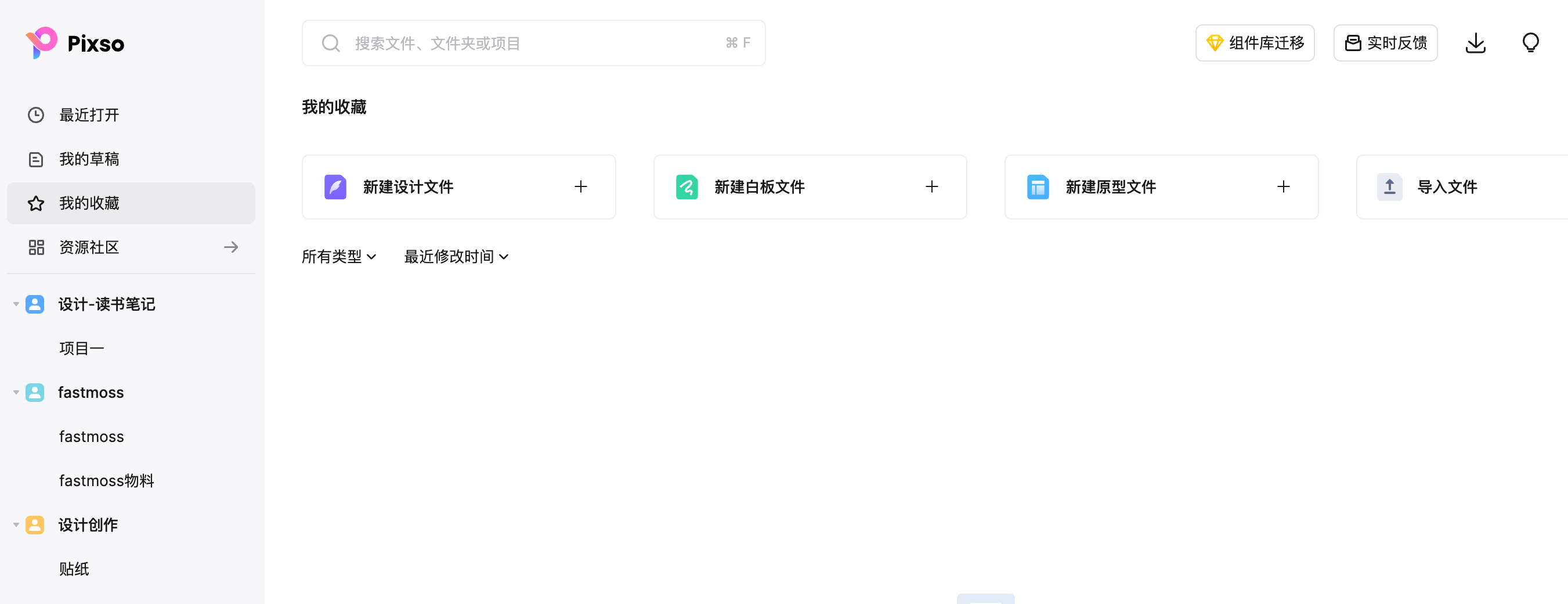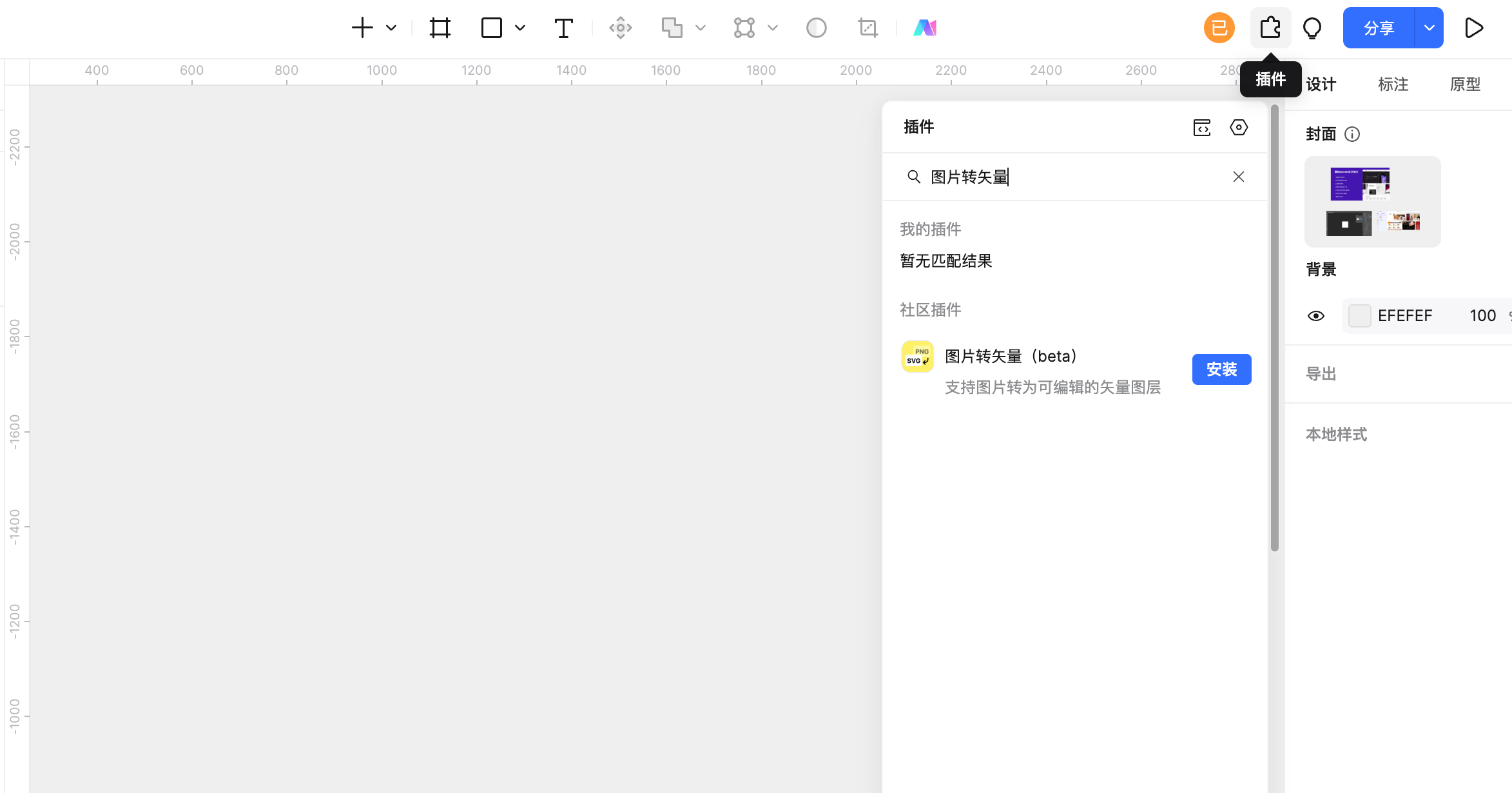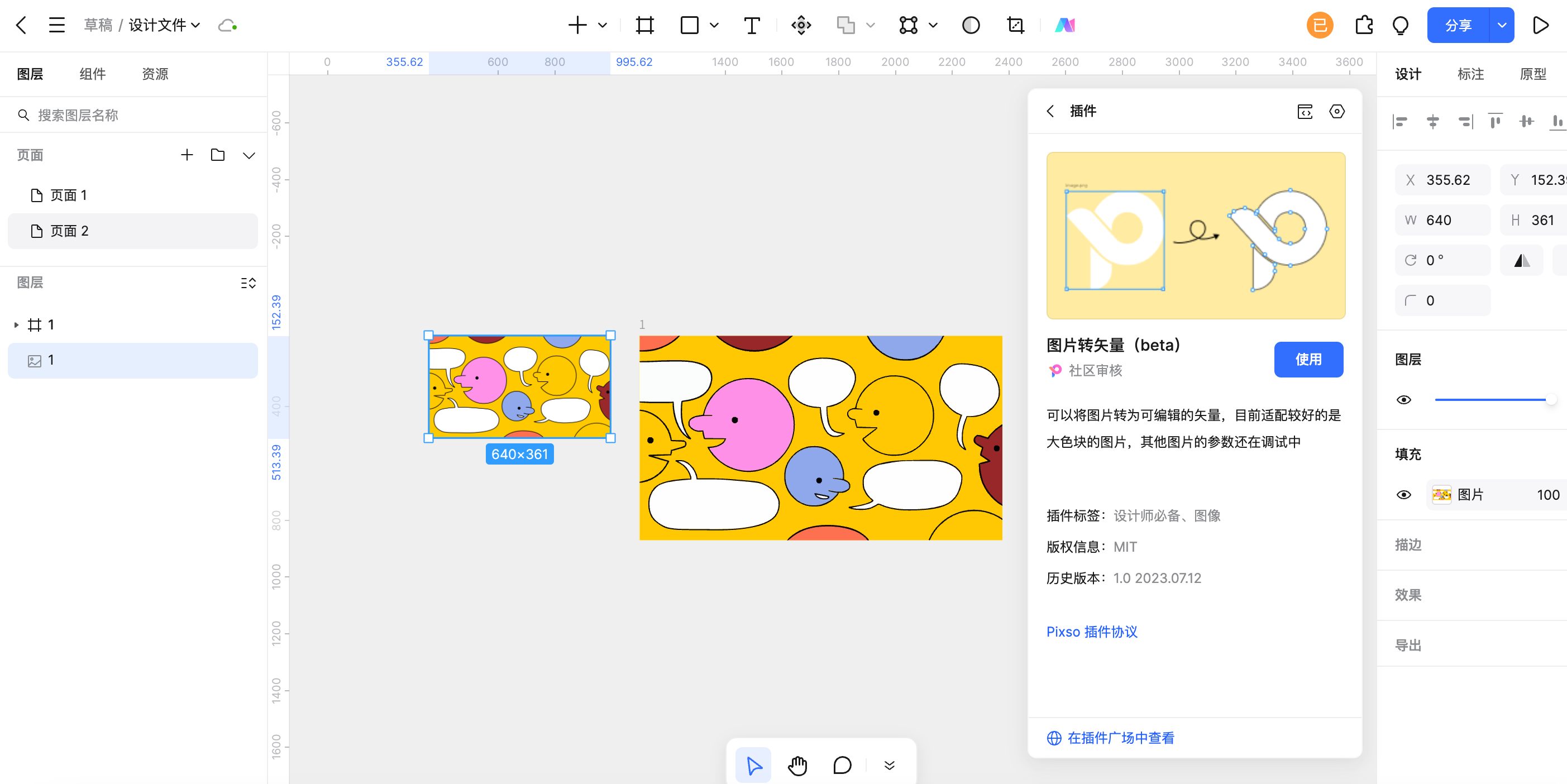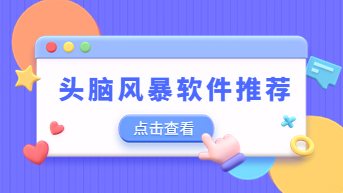图片转矢量图是很多设计师和内容创作者在处理图像时经常会用到的一项技术,尤其在需要高清放大、打印输出或精细编辑的场景中尤为重要。相比普通位图,矢量图具有无限放大不失真的优势,因此越来越多用户希望借助在线工具快速完成转换。本文将详细介绍图片转矢量图的原理、应用场景,并为你详细介绍如何快速将图片转矢量图,帮你高效完成图像优化工作。
1. 为什么需要将图片转矢量图
图片转矢量图是指将常见的位图格式(如 JPG、PNG、BMP)转换为矢量图格式(如 SVG、EPS、PDF)的过程。
在设计和印刷工作中,由于位图(如 JPG、PNG)由像素点组成的图像,在放大后会变得模糊,而矢量图(如 SVG、EPS、PDF)则由数学路径定义,具备无限放大而不失真的优势。因此,设计师常常遇到需要将位图转为矢量图以便对图片进行二次编辑修改的场景,这就需要使用能够将图片转为矢量图的工具来完成。
2. 图片转矢量图有哪些常见场景
在日常工作和设计中,图片转矢量图的应用场景非常广泛。
最常见的就是Logo设计,企业标志通常需要在不同尺寸和介质上使用,矢量图可以确保在印刷、喷绘、网页等场景中始终保持清晰度。
其次,在插画创作和图像精修中,设计师会将草图或扫描图转为矢量图,以便进行后期编辑与上色。
此外,激光雕刻、丝网印刷、广告输出等行业,也需要将图像转为矢量格式,确保机器识别精确轮廓路径。随着AI技术的发展,很多用户也会将AI生成的图像进一步矢量化,用于更专业的视觉制作。
3. 图片转矢量图软件介绍
市面上有许多好用的图片转矢量图软件,本文为你推荐的是在线设计工具Pixso,它内置专业的图片转矢量图插件,它的转换效果特别好,路径曲线及色彩还原效果都不错,可以大大节约设计师修改的时间成本,最重要的是,它是可以免费在线使用的,需要的小伙伴,赶紧冲~
Pixso 是一款国产的在线协同设计工具,集 UI/UX 设计、原型设计、交互演示、设计系统管理、团队协作等多功能于一体。
而Pixso插件是内置于 Pixso平台中的一类小型工具,它由Pixso社区开发者创建,用于扩展 Pixso 的功能。
Pixso 为开发者提供了 API,开发者可根据设计需求进行插件开发,包括自动生成组件、快速布局、图片转矢量、文本填充、图标管理等,实现更丰富的设计创作,大大提升设计效率。
4. 图片转矢量图的方法
使用Pixso插件进行图片转矢量图的操作非常简单,以下是详细的操作步骤。
Step1:注册并登录Pixso
在Pixso的官网首页,点击“在线使用”按钮,进入登录注册页,在该页面按提示进行Pixso账号注册并登录。
Step2:新建Pixso设计文件并打开
登录Pixso账号后,会进入Pixso工作台页面,在该页面点击“新建设计文件”按钮,新建一个Pixso设计文件并打开。
Step3:安装Pixso图片转矢量插件
在Pixso编辑器页面,点击右上角的插件图标会出现一个插件弹窗,在该插件弹窗的搜索输入框,输入“图片转矢量”找到图片转矢量插件,然后点击“安装”按钮进行插件安装。
将你需要转换的位图直接拖入到Pixso编辑器页面,然后选中该图片并打开上一步安装的“图片转矢量”插件,点击“使用”按钮,就可以一键将位图图片转换为矢量图片了,非常的简单。
总结
以上就是本文为你介绍的超简单图片转矢量图的方法了,通过这款图片转矢量图软件就能轻松转换。另外,如果大家想要在图片转换为矢量图后,对矢量图进行二次编辑修改,也可以直接使用Pixso工具进行,Pixso是专业的UI/UX设计工具,提供了强大的矢量图编辑功能,且上手简单,几乎不需要花费太多的时间,也可以快速掌握,需要的小伙伴千万不要错过。👉点击注册账号,免费使用Pixso